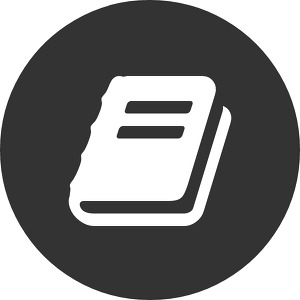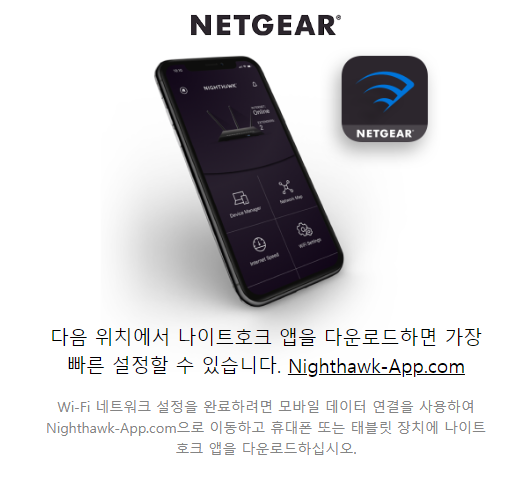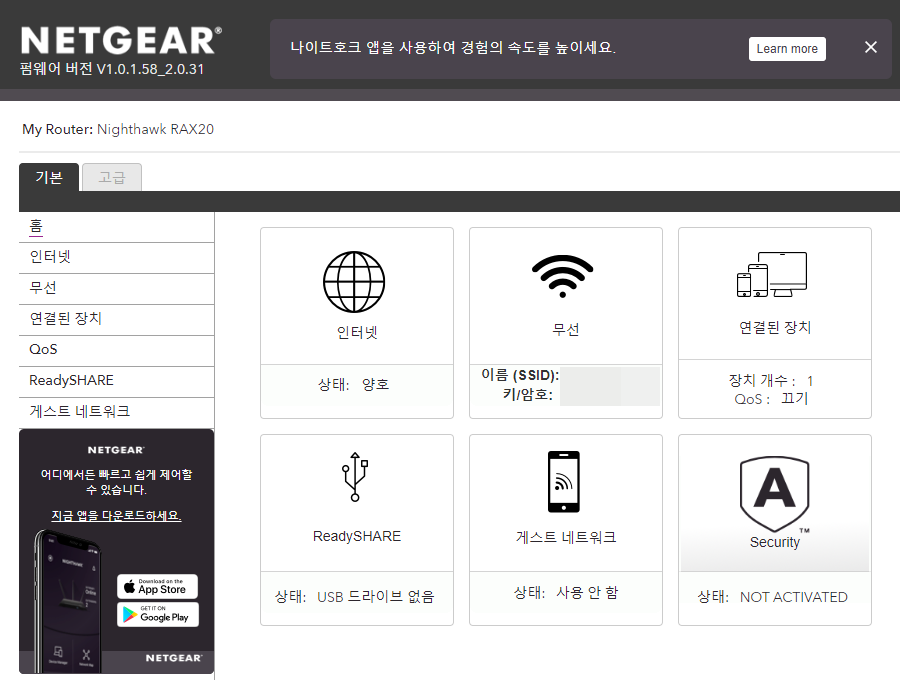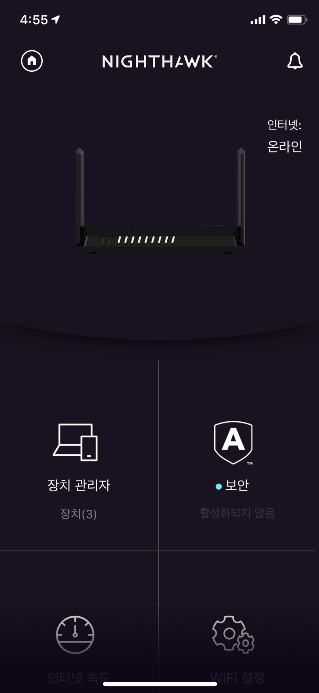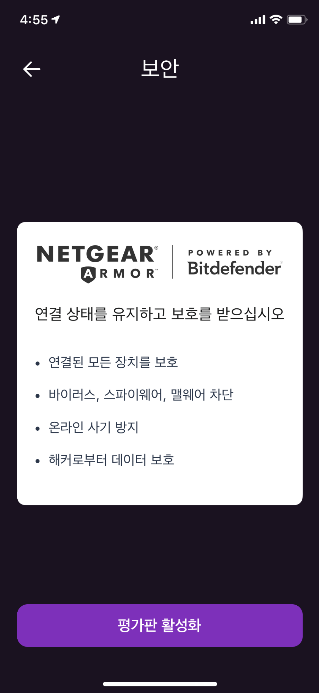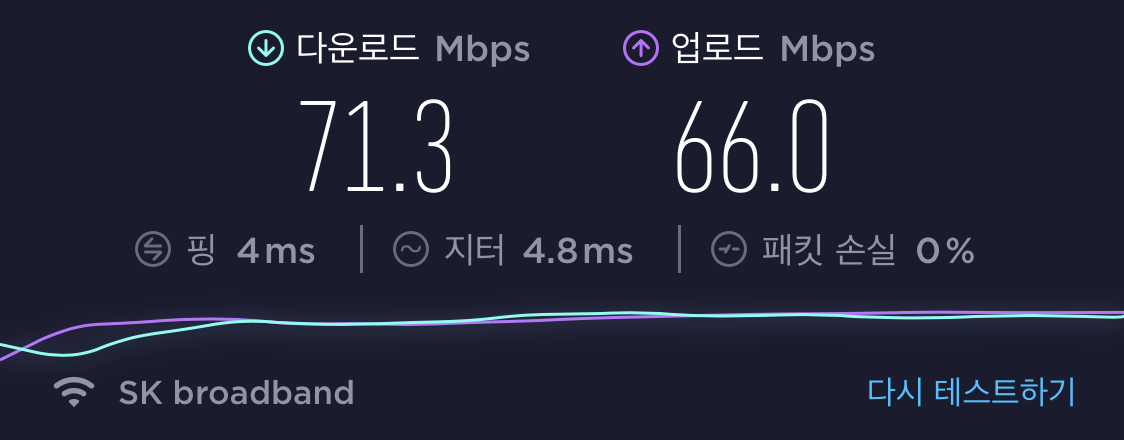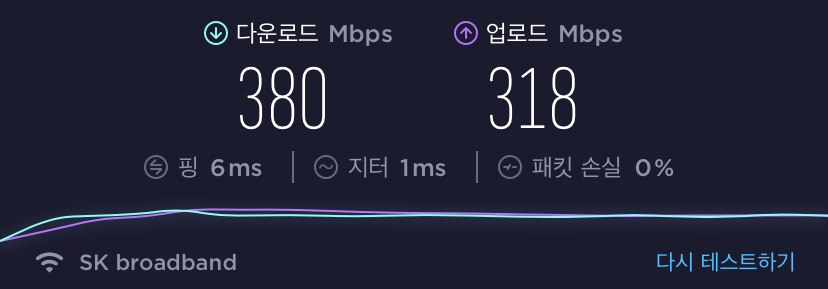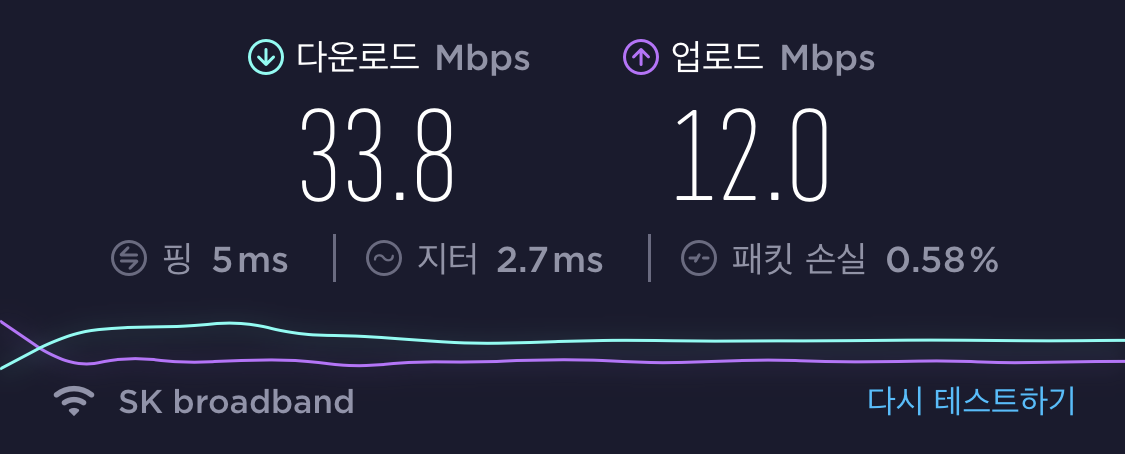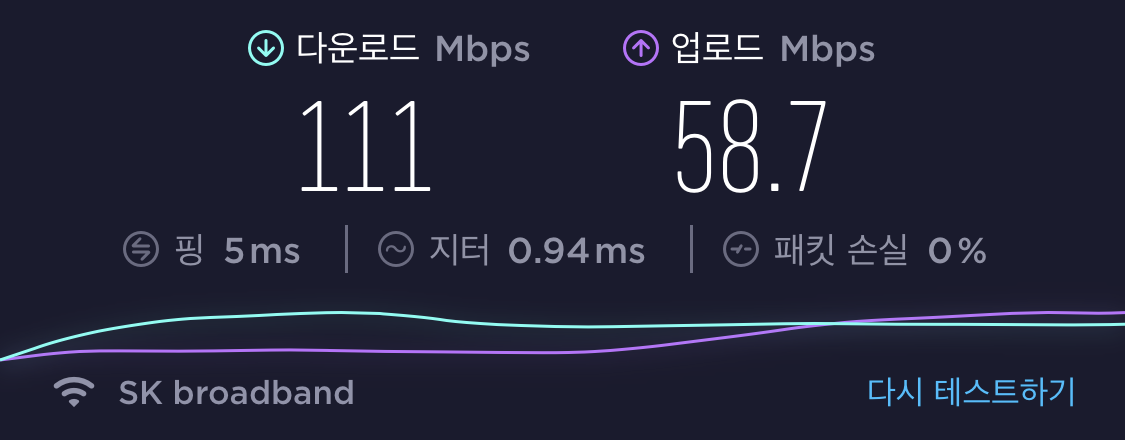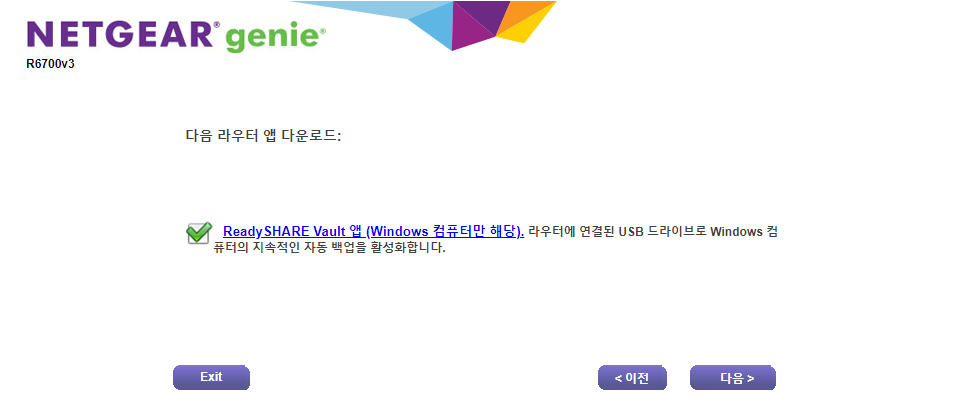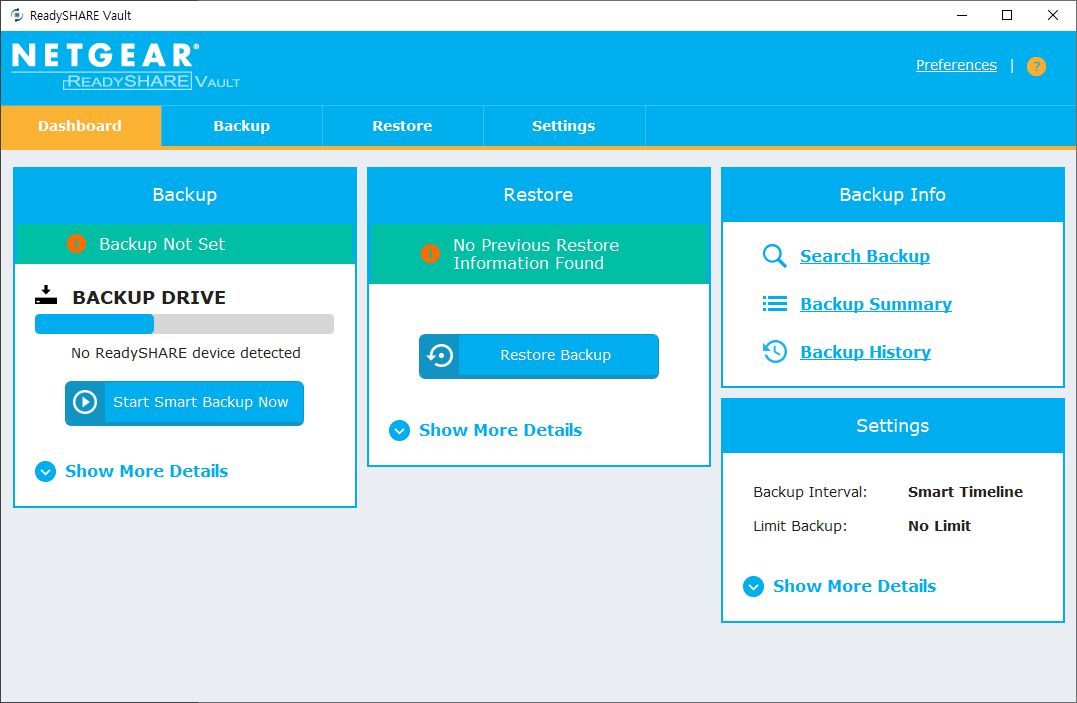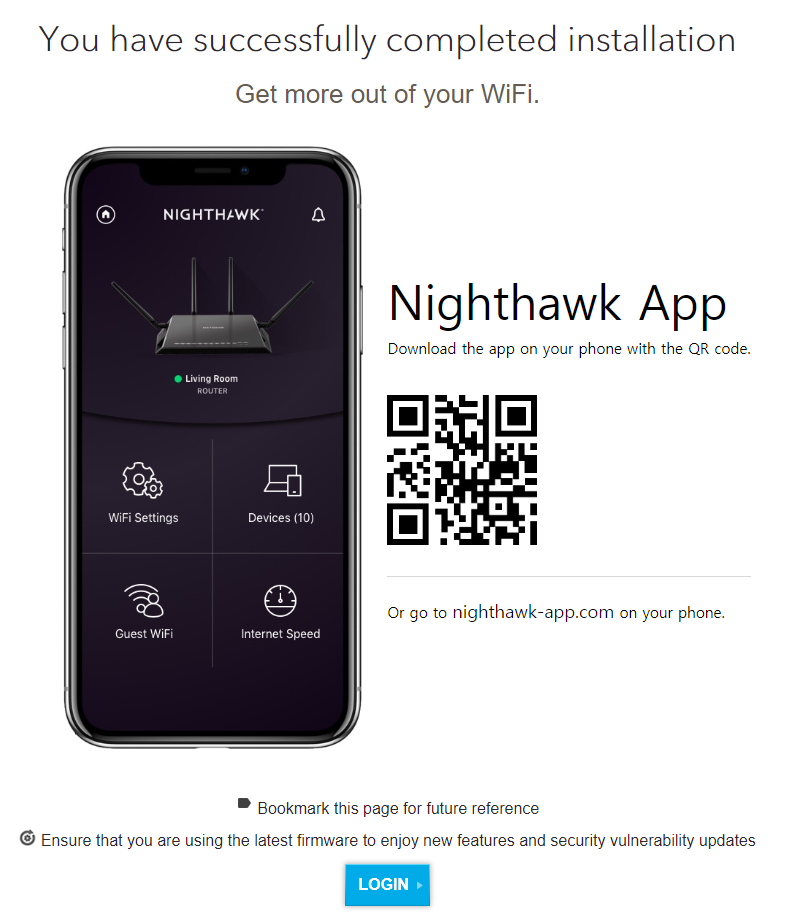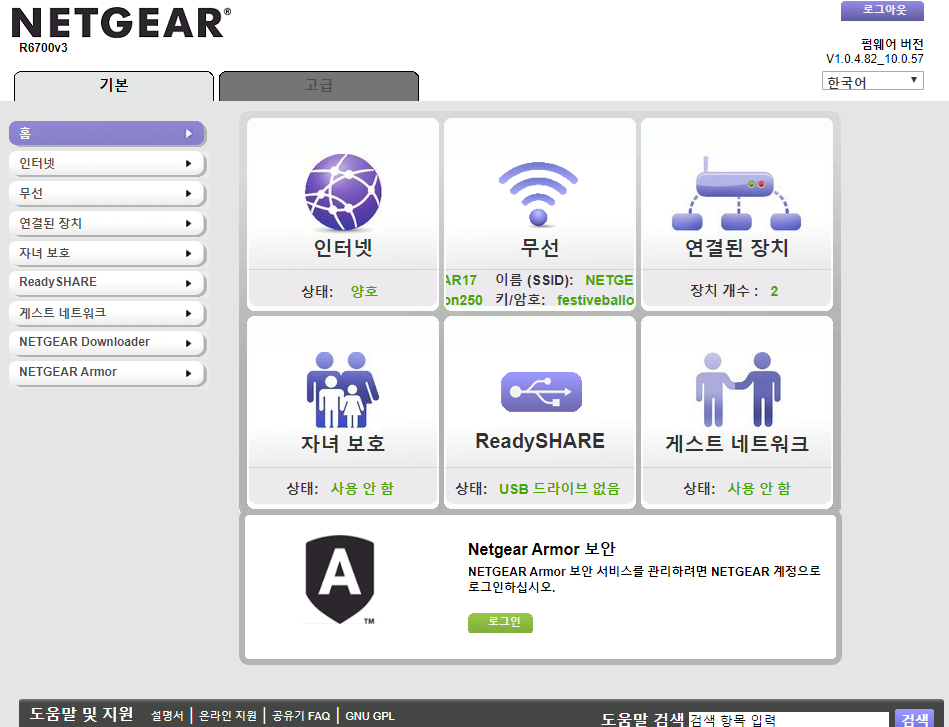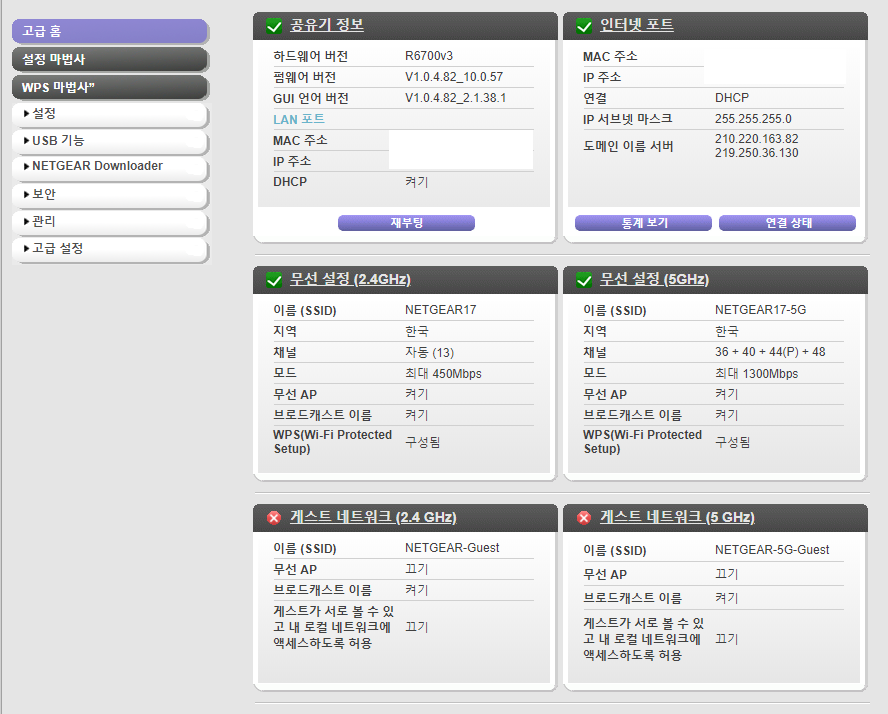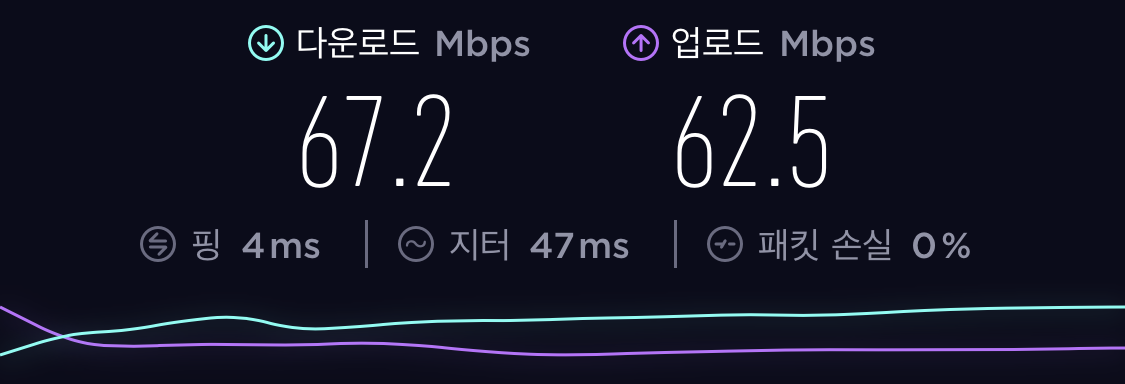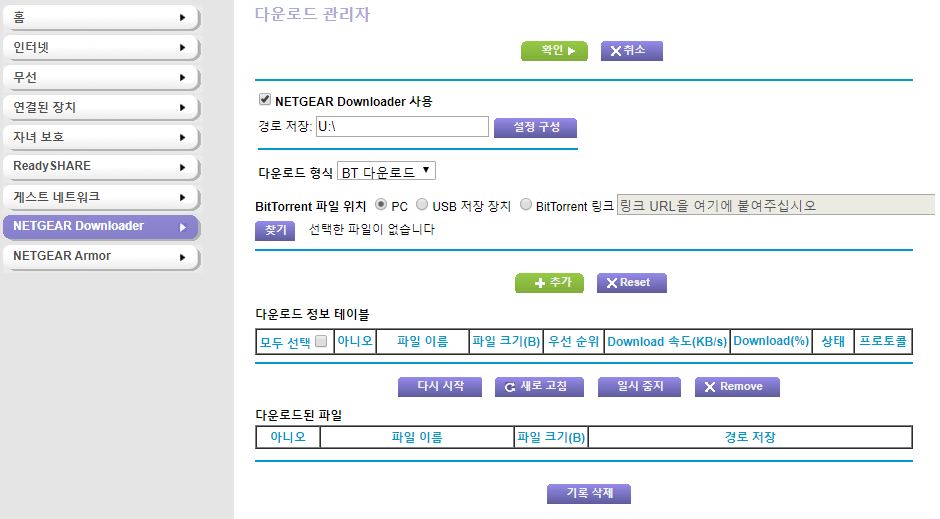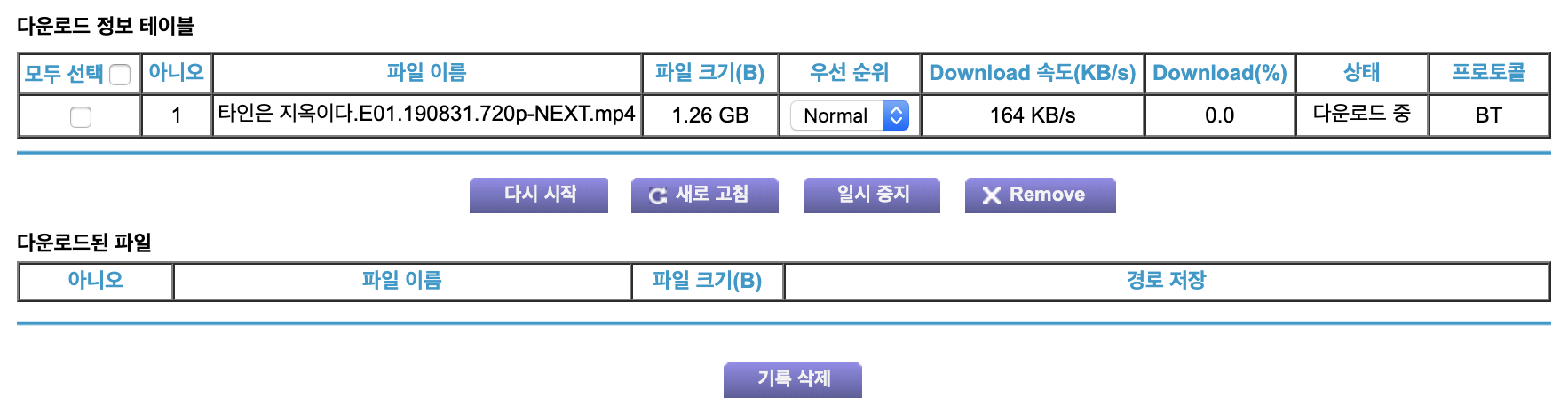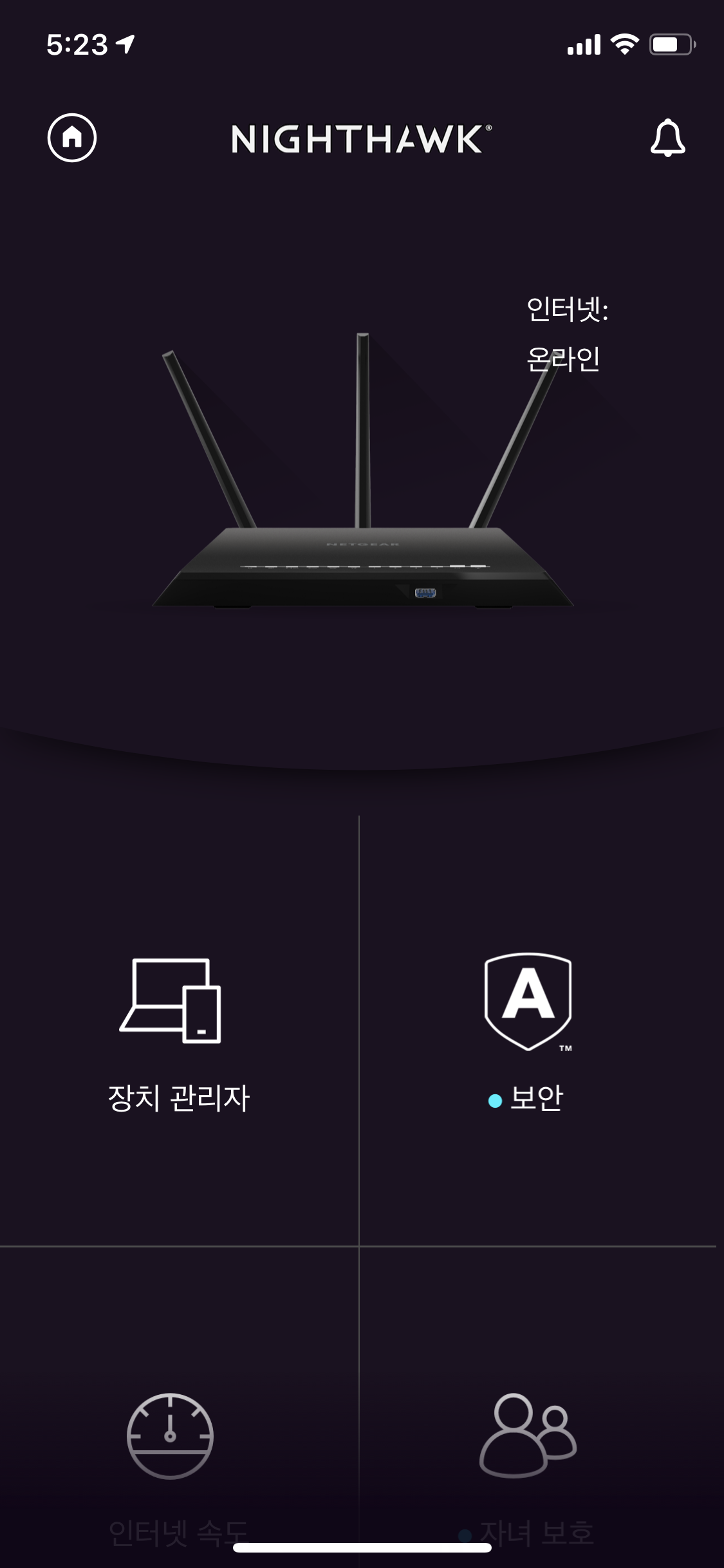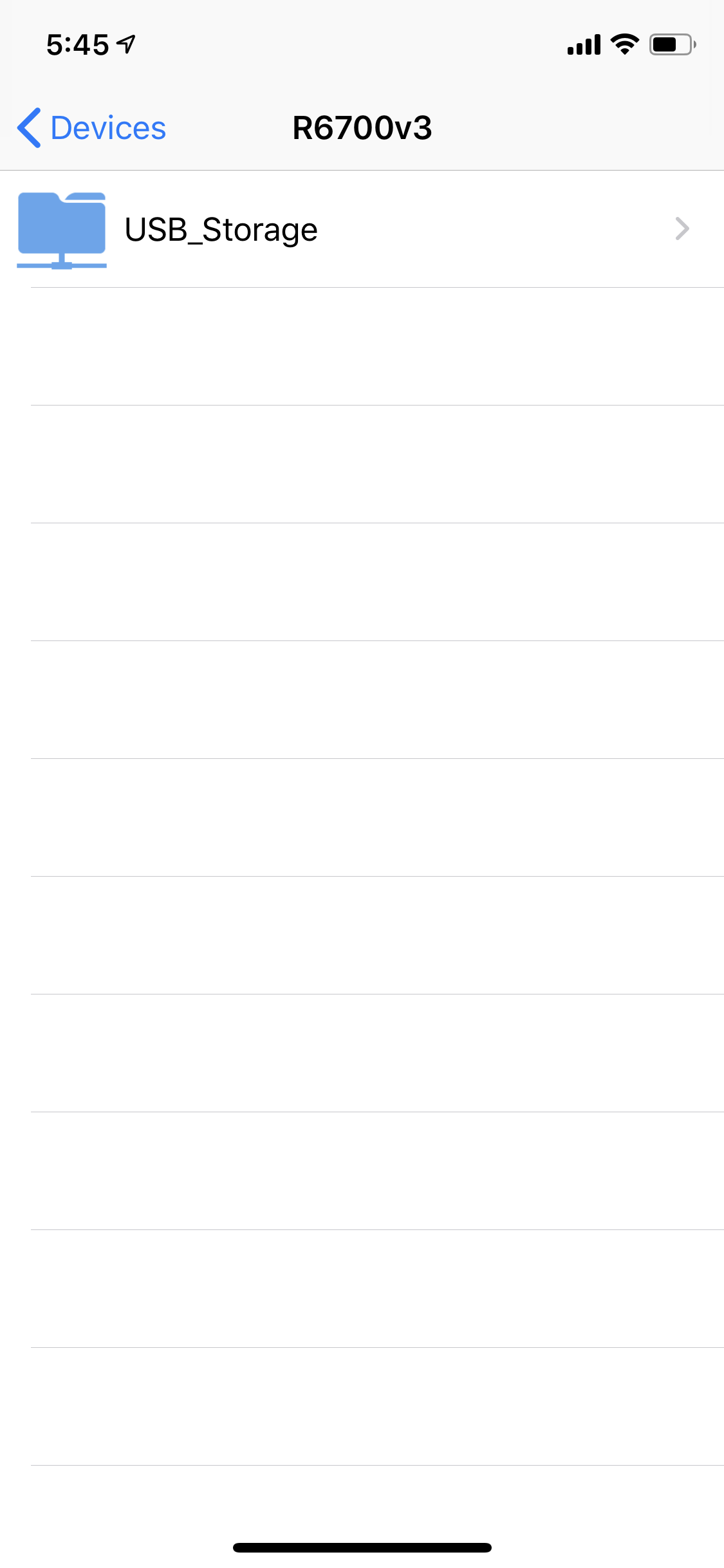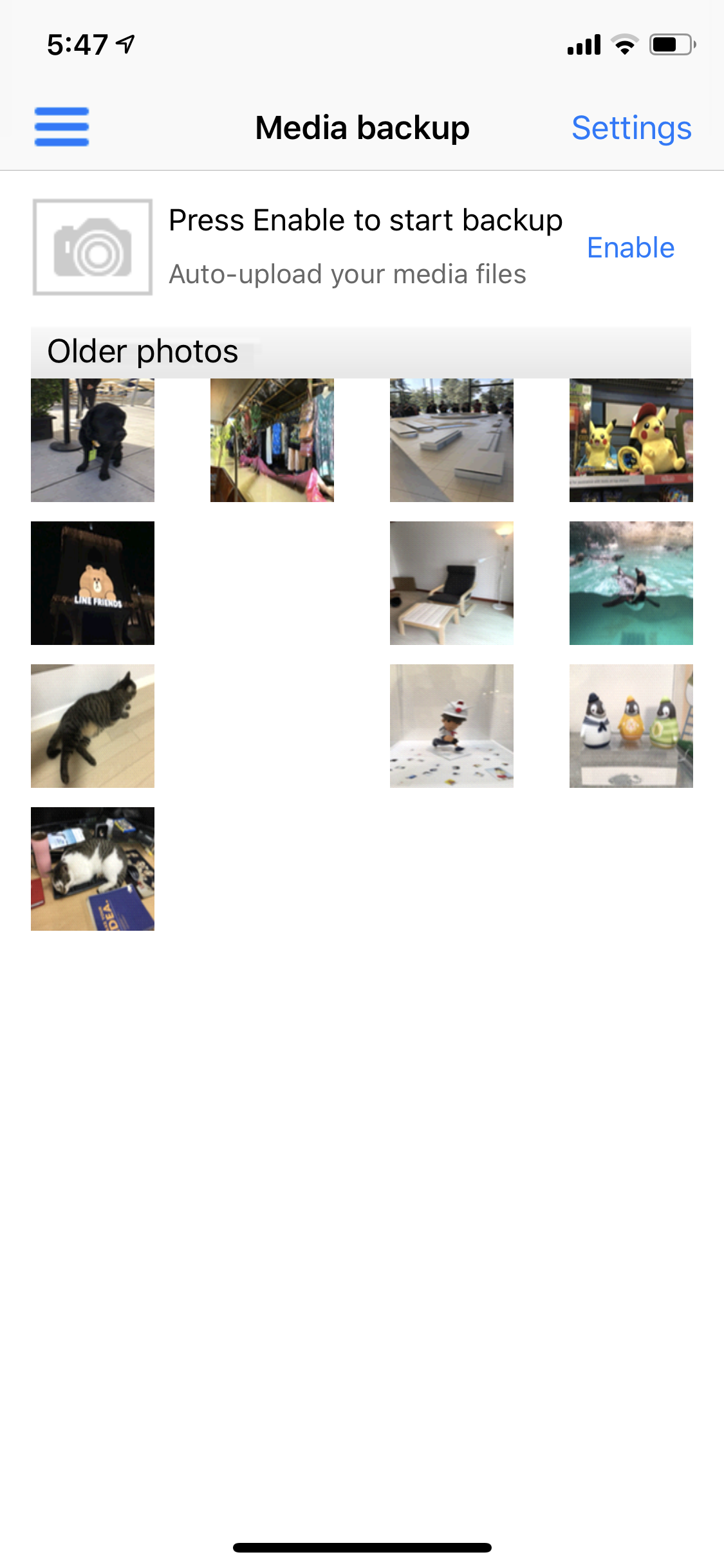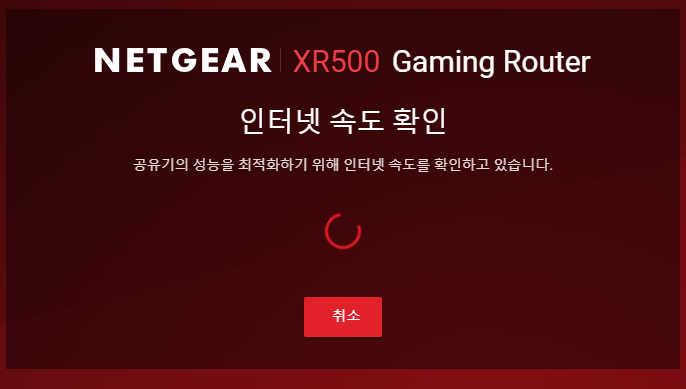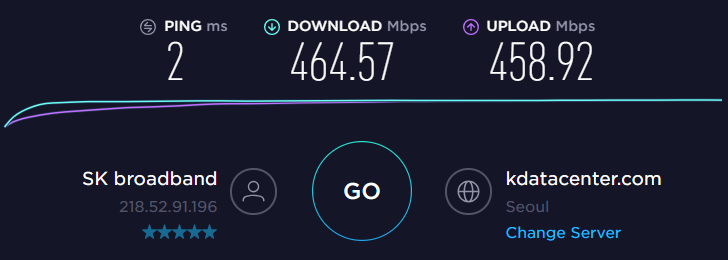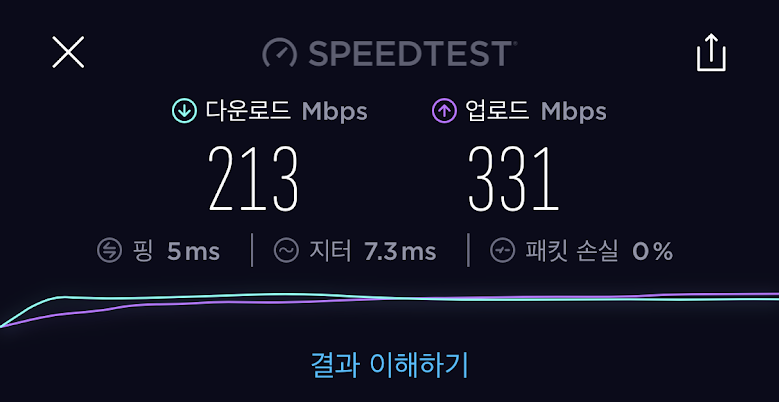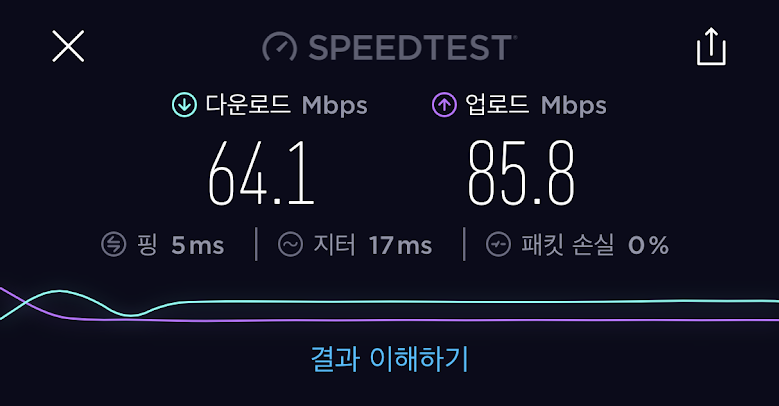WiFi6 무선 공유기 RAX80 리뷰

넷기어의 플래그십으로 출시된 RAX80. 스타워즈에 나올법한 전투기 같은 특이한 디자인의 날개 속에는 안테나가 4개나 들어있다고 한다. 쿼드코어 1.8기가 프로세서를 탑재하여 4k 비디오 스트리밍이나 게임 성능에도 끄떡없다는데 어느 정도의 성능을 보여줄지 기대된다.
패키지, 외관

2.5Ghz 300Mbps * 4 + 5Ghz 1200Mbps * 4 총 6000의 어마어마한 대역폭

구성품은 여타 공유기와 같이 본체, 어댑터, Cat5E 랜선, 매뉴얼

RAX80이 다른 공유기들과 차별화 되는 점.
보통 공유기는 4개의 유선포트를 제공하지만 이보다 한 개 더 많은 5개 포트를 제공한다.
설정
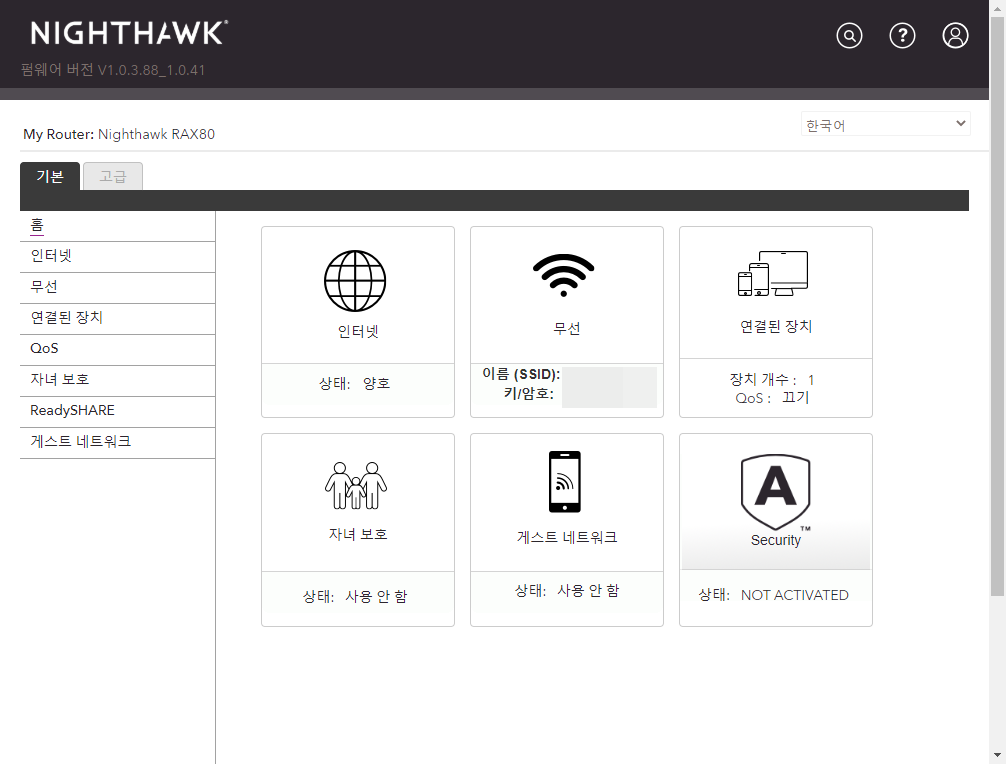
설정화면은 다른 나이트호크 공유기들과 같은 모습이다.

다른 공유기와 다르게 인터넷 설정에 포트 결합 기술로 더 많은 대역폭을 쓸 수 있다.
하지만 우리집은 하프기가 인터넷밖에 들어오지 않기에 테스트해볼 수 없어 아쉽다.
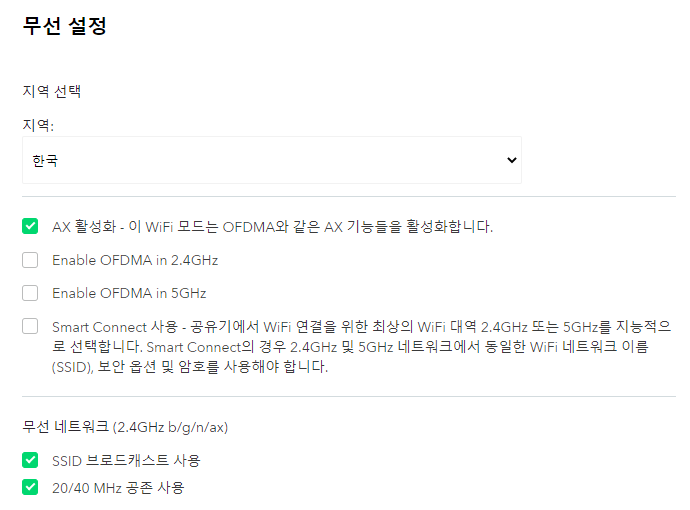
AX 공유기라서 무선 설정에 AX관련 설정이 있다.

기존에 사용하던 공유기가 있다면 무선AP 모드로 설정하여 무선 성능을 WiFi6로 업그레이드할 수 도 있다.

포트 결합을 위해 유선 포트가 한개 더 있는 것 같다.
WAN결합뿐만 아니라 내부 네트워크 역시 포트 결합이 가능하다.
성능측정

유선 성능은 무난함. 듀얼랜 기기가 없어서 더 빠른 측정을 못해보는 것이 아쉽다.

MacbookPro 2019로 테스트해본 무선성능.
무선성능은 아이폰X로 WiFi5 성능을, 아이폰11로 WiFi6 성능을 측정해보았다. 측정은 이전과 같이 각각 2.5G, 5G에서 공유기 근처, 그리고 벽 3개를 통과한 베란다에서 2번씩 측정해 보았다.
아이폰X WiFi5 테스트


2.5G 성능. 2.5G에도 대역폭이 충분해서인지 다른 공유기보다 빠른 속도를 보여줬다.
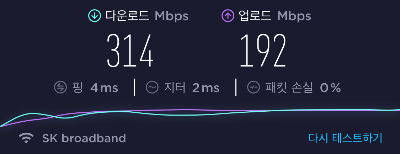
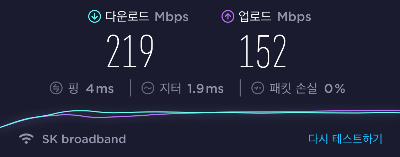
5G 성능 놀랍게도 멀리 떨어진 베란다에서도 좋은 성능을 보여준다.
아이폰11 WiFi6 테스트

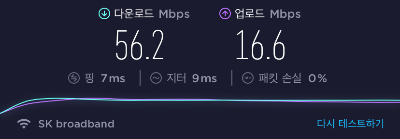
2.4G 성능은 WiFi6 에서 더 좋은 성능을 보여줬다.


5G 성능 역시 WiFi5보다 더 빠른 측정 결과를 보여줬다.
특히 멀리 떨어진 베란다에서 측정된 속도도 다른 공유기보다 훨씬 빨랐다.
총평
특이한 디자인과 강력한 무선 성능으로 무장한 RAX80. 인테나형 디자인이라 무선 성능이 걱정되었지만 오히려 거대한 안테나를 달고 있는 공유기보다 더 좋은 성능을 보여줘서 좋았다. 향후 더 빠른 유선 인터넷을 대비할 수 있도록 포트 결합을 제공하는 점도 마음에 든다. 듀얼랜을 지원하는 NAS나 컴퓨터를 사용한다면 더 빠른 홈네트워크를 구축할 수 있을 것이다.
'리뷰' 카테고리의 다른 글
| WiFi6 무선 공유기 RAX40 리뷰 (0) | 2020.08.05 |
|---|---|
| 손쉬운 메시 WiFi6 구성 MK62 (0) | 2020.07.18 |
| WiFi6 무선 공유기 RAX20 리뷰 (0) | 2020.06.24 |
| 오르비 RBK12 리뷰 (0) | 2020.06.16 |
| 넷기어 나이트호크 R6700 무선공유기 (0) | 2019.10.10 |